A implementação Editar geometria fornece controles globais para alterar a geometria do objeto de polígono, no nível superior (Objeto) ou nos níveis de subobjeto. Os controles são os mesmos em todos os níveis, exceto conforme indicado nas descrições a seguir.
Interface
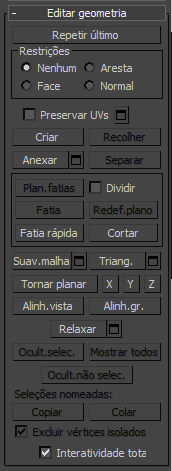
- Repetir último
- Repete o comando usado mais recentemente.
Por exemplo, se você efetua a extrusão de um polígono e deseja aplicar a mesma extrusão a diversos outros, selecione-os e clique em Repetir último.
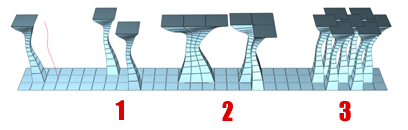
É possível aplicar uma extrusão de spline de um único polígono (esquerda) várias vezes a outros polígonos únicos (1) ou a várias seleções de polígonos, contíguos (2) ou não (3).
Nota: Repetir Último não repete todas as operações. Por exemplo, ele não repete transformações. Para determinar qual comando será repetido ao clicar no botão, verifiquea dica de ferramenta do botão Repetir último no painel de comando, que dá o nome da última operação que pode ser repetida. Se nenhuma dica de ferramenta aparecer, nada acontecerá quando você clicar no botão.Teclado
 ;(ponto e vírgula) (modo do 3ds Max)
;(ponto e vírgula) (modo do 3ds Max) Teclado
 G(modo Maya: consulte Preferências do modo de interação).
G(modo Maya: consulte Preferências do modo de interação). - Restrições
- Permite usar a geometria existente para restringir a transformação de subobjeto. Selecione o tipo de restrição:
- Nenhum: sem restrições. Esta é a opção padrão.
- Aresta: restringe as transformações de subobjeto a limites de aresta.
- Face: restringe as transformações de subobjeto a superfícies de face individuais.
- Normal: restringe as transformações de cada subobjeto à sua normal ou à média de suas normais. Na maioria dos casos, isso faz com que subobjetos se movam perpendicularmente à superfície. Nota: Essa restrição funciona como o modificador Empurrar, incluindo o fato de que ela não funciona em normais de base não modificadas. As normais editadas não são compatíveis.
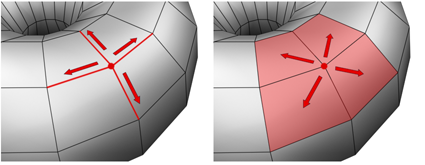
Quando esta opção está definida como Aresta, mover um vértice a fará deslizar ao longo de uma das arestas existentes, dependendo da direção da transformação. Se for definida como Face, o vértice se moverá somente na superfície do polígono.
Nota: É possível definir restrições no nível Objeto, mas seu uso pertence principalmente aos níveis de subobjeto. A configuração Restrições continua em todos os níveis de subobjeto. - Preservar UVs
- Quando esta opção está ativada, você pode editar subobjetos sem afetar mapeamento UV do objeto. É possível escolher qualquer um dos canais de mapeamento de objeto para preservar ou não; consulte preservar configurações UVs a seguir. Padrão=desativado.
Sem Preservar UVs, sempre há uma correspondência direta entre a geometria de um objeto e seu mapeamento UV. Por exemplo, se você mapear um objeto e mover os vértices, a textura será movida junto com os subobjetos, sem opção para você decidir que não quer. Se você ativar Preservar UVs, é possível executar as tarefas pequenas de edição sem alterar o mapeamento.
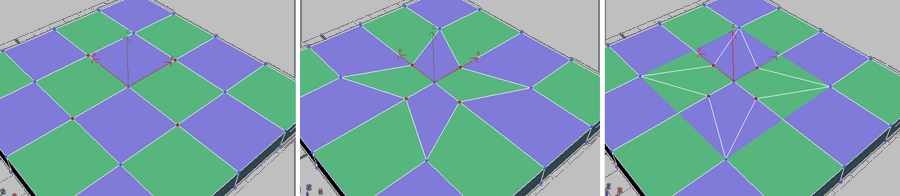
Objeto original com mapa de textura (esquerda); Vértices dimensionados com Preservar UVs desativado (centro); vértices dimensionados com Preservar UVs ativado (direita)
Dica: Para obter melhores resultados com Preservar UVs no nível de vértice, use-o para edição de vértice limitada. Por exemplo, você normalmente não terá dificuldade para mover um vértice dentro das restrições de borda ou face. Além disso, é melhor executar um movimento grande do que diversos movimentos pequenos, pois diversos movimentos pequenos podem começar a distorce o mapeamento. Se, no entanto, você precisar efetuar uma extensa edição de geometria, ao mesmo tempo preservando o mapeamento, em vez disso use o utilitário Canal de informações. Preservar configurações de UVs Abre a caixa de diálogo Preservar canais de mapa, que permite especificar quais canais de cores de vértice e/ou canais de textura (canais de mapa) serão preservados. Por padrão, todos os canais de cores de vértice são desativados (não são preservados) e todos os canais de textura são ativados (são preservados).
Preservar configurações de UVs Abre a caixa de diálogo Preservar canais de mapa, que permite especificar quais canais de cores de vértice e/ou canais de textura (canais de mapa) serão preservados. Por padrão, todos os canais de cores de vértice são desativados (não são preservados) e todos os canais de textura são ativados (são preservados).
- Criar
- Permite criar uma nova geometria. O comportamento desse botão depende de qual nível está ativo:
- níveis Objeto, Polígono e Elemento Adicione polígonos na viewport ativa clicando nos vértices novos ou existentes.
- nível Vértice Adicione vértices a um único objeto de polígono selecionado clicando em qualquer lugar na viewport ativa.
- níveis Aresta e Borda Adicione arestas entre pares de vértices não adjacentes no mesmo polígono.
- Recolher (somente níveis Vértice, Aresta, Borda e Polígono)
- Recolhe os grupos de subobjetos selecionados contíguos soldando seus vértices com um vértice no centro da seleção.
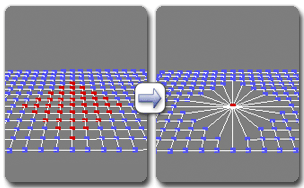
Usando Retrair em uma seleção de vértice
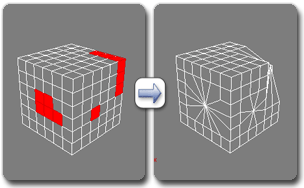
Uso de Recolher em uma seleção de polígono
- Anexar
- Cria outros objetos na parte da cena do objeto de polígono selecionado. Depois de ativar Anexar, clique em um objeto para anexá-lo ao objeto selecionado. Anexar permanece ativo, assim você pode continuar clicando em objetos para anexá-los. Para sair, clique com o botão direito do mouse na viewport ativa ou clique no botão Anexar novamente.
Você pode anexar qualquer tipo de objeto, incluindo splines, objetos de patch e superfícies NURBS. Anexar um objeto não malha converte-o no formato de polígono editável. Normalmente, cada objeto anexado se torna um elemento do objeto de polígono.
 Anexar lista Permite anexar outros objetos na cena à malha selecionada. Clique para abrir a caixa de diálogo Anexar lista, que funciona como Selecionar da cena para permitir que você selecione vários objetos que serão anexados.
Anexar lista Permite anexar outros objetos na cena à malha selecionada. Clique para abrir a caixa de diálogo Anexar lista, que funciona como Selecionar da cena para permitir que você selecione vários objetos que serão anexados. 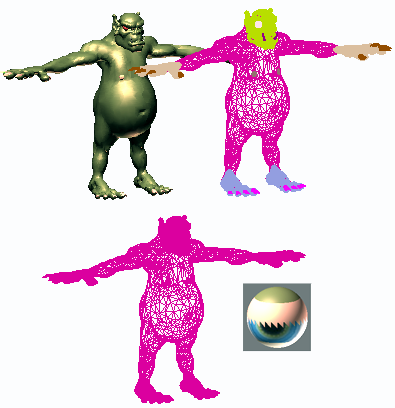
Superior esquerdo: vista sombreada do modelo
Superior direito: vista de estrutura de arame do modelo
Inferior esquerda: modelo com objetos anexados
Inferior direito: materiais de vários objetos e de subobjetos
Quando você anexa objetos, os materiais dos objetos são combinados da seguinte maneira:
- Se os objetos que estão sendo anexados não tiverem nenhum material atribuído, eles herdarão o material do objeto ao qual estão anexados.

O manipulador herda o material do copo ao qual está sendo anexado.
- Da mesma forma, se o objeto que você está anexando para não tem um material, ela herda o material do objeto que está sendo anexada.
- Se ambos os objetos têm materiais, o resultado é um novo material múltiplas / Sub-Objeto material que inclui a entrada de materiais. Aparece uma caixa de diálogo oferecendo três métodos de combinar os materiais e as IDs de materiais dos objetos. Para obter mais informações, consulte Caixa de diálogo Anexar opções.
A anexação continua ativa em todos os níveis de subobjeto, mas sempre se aplica a objetos.
- Separar (somente níveis de subobjeto)
- Separa os subobjetos selecionados e polígonos associados como um novo objeto ou elemento(s).
Com um objeto de Polígono editável, quando você clicar em Separar, o software perguntará quais são as opções especificadas na caixa de diálogo Separar. Com um objeto de Polígono editável, Separar no painel Modificar usa automaticamente essas configurações. Para alterá-las, clique em Configurações de separação (consulte a seguir).
 Configurações de separação Abre a caixa de diálogo Separar, que permite definir várias opções. Disponível somente com objetos Editar polígonos; com Polígono editável, esta caixa de diálogo é aberta automaticamente quando você clica em Separar.
Configurações de separação Abre a caixa de diálogo Separar, que permite definir várias opções. Disponível somente com objetos Editar polígonos; com Polígono editável, esta caixa de diálogo é aberta automaticamente quando você clica em Separar.
[Grupo Recortar e fatiar]
Essas ferramentas semelhantes a faca permitem subdividir a malha de polígono ao longo de um plano (Fatiar) ou em uma área específica (Recortar). Consulte também Interatividade total.
- Plano de fatias (somente níveis de subobjeto)
-
Cria uma meta-alça para uma fatia plano que é possível posicionar e gire para especificar onde deseja fatiar. Também habilita a fatia e redefinir plano botões; clique em Fatiar para criar novas arestas onde o plano faz interseção com a geometria.
Se você usar Fatiar plano na faixa de opções, a fatia, dividir e redefinir plano controles estão disponíveis no modo de segmentação painel contextual.
Se o snap estiver desativado, será possível ter uma visualização da fatia ao transformar o plano de fatias. Para executar a fatia, clique no botão de segmentação.
Nota: No polígono ou elemento de subobjetos de nível, plano de segmentação afeta somente selecionado polígonos. Para fatiar todo o objeto, use Fatiar plano em qualquer outro nível de subobjeto ou no nível do objeto. - Dividir
- Quando ativado, as operações de Fatiar rápido e Cortar criam conjuntos duplos de vértices nos pontos onde as bordas são divididas. Isso permite excluir facilmente os novos polígonos para criar furos ou animar os novos polígonos como elementos separados.
- Fatiar (somente níveis de subobjeto)
- Executa a operação de fatiamento na localização do plano de fatias. Só está disponível quando o Plano da fatia está ativo. Essa ferramenta fatia o polígono assim como o modo “Operar em: polígonos” do modificador Fatiar.
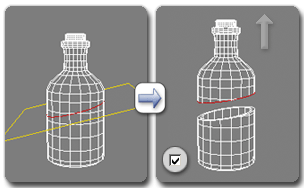
Esquerda: uso da fatia; direita: depois do fatiamento e separação das partes
- Redefinir plano (somente níveis de subobjeto)
- Retorna o Plano de fatias para sua posição e orientação padrão. Esta opção só está disponível quando o Plano de fatias está ativado.
- Fatia rápida
- Permite fatiar rapidamente o objeto sem precisar manipular um gizmo. Faça uma seleção, clique em Fatia rápida e clique uma vez no ponto inicial de fatiamento e novamente em seu ponto final. Você pode continuar fatiando a seleção enquanto o comando está ativo.
Para parar de fatiar, clique com o botão direito do mouse na viewport, ou clique em Quickslice novamente para desativá-lo.
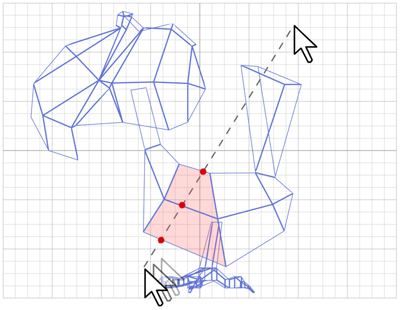
Com o Quickslice ativado, você pode desenhar uma linha através de malha em qualquer viewport, incluindo na Perspectiva e Visualizações de Câmeras. A malha é fatiada de forma interativa ao mover o ponto final da linha.
Nota: No nível Objeto, Fatia rápida afeta todo o objeto. Para fatiar somente polígonos específicos, utilize o Quickslice em uma seleção de polígono no nível de Subobjetos Poli.Nota: No nível de subobjeto Polígono ou Elemento, Fatia rápida afeta somente polígonos selecionados. Para fatiar todo o objeto, use Fatia rápida em qualquer outro nível de subobjeto ou no nível do objeto. - Cortar
- Permite criar arestas de um polígono para outro ou dentro de polígonos. Clique no ponto inicial, mova o mouse e clique novamente, e continue movendo e clicando para criar novas bordas conectadas. Clique com o botão direito do mouse uma vez para sair do corte atual, onde você pode começar um novo logo onde clicou, ou clique com o botão direito do mouse novamente para sair do modo de corte.
Ao cortar, o ícone do cursor do mouse muda para mostrar o tipo de Subobjeto que está sobre, para qual o corte será feito quando você clicar. a ilustração a seguir mostra os três diferentes ícones do cursor.
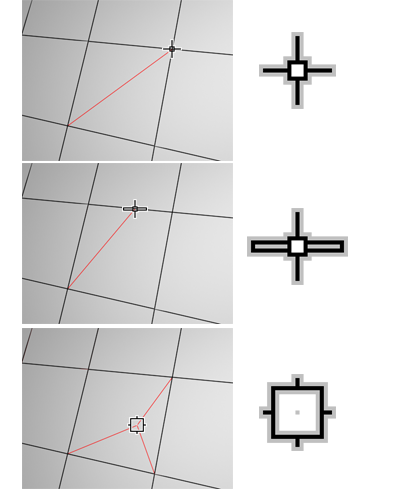
Superior: recorte em um vértice
Centro: recorte em uma aresta
Inferior: recorte em um polígono
Recortar está disponível no nível de objeto e em todos os níveis de subobjeto.
Nota: É possível usar o Cortar com Virar para aumentar a produtividade. Para obter mais informações, consulte este procedimento.Dica: Enquanto estiver usando o corte (entre cliques), você pode navegar na viewport de forma interativa, como segue:- Para aplicar panorâmica no viewport, role a roda do mouse ou arraste com o botão do meio do mouse.
- Para girar a viewport, mantenha pressionada a tecla Alt ao rolar a roda do mouse ou arrastar com o botão do meio do mouse.
- Para efetuar o zoom no viewport, role o botão de rolagem do mouse ou mantenha pressionada a tecla Alt+Ctrl e arraste o cursor para frente e para trás com o botão do meio do mouse.
- MSmooth
- Suaviza o objeto usando as configurações atuais. Este comando utiliza a subdivisão funcionalidade similar ao do modificador SUAVIZARMALHA com NURMS subdivisão, mas ao contrário NURMS subdivisão, ele aplica o suavizado instantaneamente para a área selecionada do controle de malha.
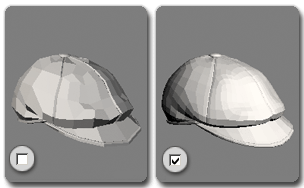
A suavização de um objeto com low-poly NURMS subdivisão
 MSmooth Settings abre a SUAVIZARMALHA Caddy, que permite especificar como o suavizado é aplicado.
MSmooth Settings abre a SUAVIZARMALHA Caddy, que permite especificar como o suavizado é aplicado.
- Triangulação
-
Subdivide todos os polígonos no objeto com base na configurações de suavização de serrilhado.
A suavização é útil para aumentar a densidade de malha local durante a modelagem. Você pode subdividir qualquer seleção de polígonos. Dois métodos de suavização de serrilhado estão disponíveis: aresta e face.
 Suavização de serrilhado abre a Suavização de serrilhado Caddy, que permite especificar o modo em que a malha é subdividida.
Suavização de serrilhado abre a Suavização de serrilhado Caddy, que permite especificar o modo em que a malha é subdividida.
- Tornar plana
- Força todos os subobjetos de selecionada para ser coplanares. A normal do plano é a superfície média normal da seleção.
Ao nível do Objeto, força todos os vértices no objeto a se tornarem coplanares.
Dica: Uma aplicação para Tornar planar é criar um lado plano em um objeto. Normalmente, você usaria um conjunto de seleção contíguo. Se a seleção inclui vértices em várias partes do objeto, os vértices ainda são feitas plana, mas com a distorção de efeitos sobre o resto da geometria. - X/Y/Z
- Torna todos os subobjetos de selecionado planas e alinha o plano com o plano do objeto correspondente no sistema de coordenadas local. O plano usado é o que o botão eixo é perpendicular; portanto, por exemplo, clicando no botão X alinha o objeto com o local de eixo YZ.
No nível de objeto, torna todos os vértices no objeto plana.
- Alinhamento de vista
- Alinha todos os vértices no objeto para o plano da viewport ativa. Em sub-objeto níveis, esta função somente afeta os vértices selecionados ou aqueles que pertencem ao selecionar objetos secundários.
Em viewports ortográficas, alinhar à vista tem o mesmo efeito de alinhar à grade de construção quando a grade inicial está ativa. Alinhar em uma viewport em perspectiva (incluindo a Câmera e luz vistas), reorienta a vértices em um plano paralelo ao plano de vista da câmera. Este plano é perpendicular à direção de vista que está mais próximo dos vértices ' média de posição.
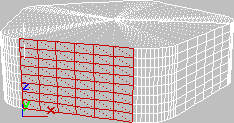
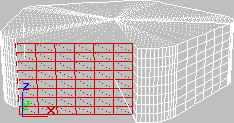
Acima: seleccionar polígonos com vista em perspectiva
Abaixo: mesmo polígonos alinhada com a vista frontal
- Grade Alinhar
- Alinha todos os vértices no objeto selecionado com plano de construção da vista atual e a move para aquele plano. ou, em sub-objeto níveis, afeta somente subobjetos de selecionado.
Este comando alinha os vértices selecionados para o plano de construção. Quando o eixo está ativo, o plano de construção é especificada com a viewport ativa. Por exemplo, se a viewport frontal está ativo, grade Alinhar utiliza o plano XZ. Se uma viewport em perspectiva como uma câmera viewport está ativa, a grade Alinhar utiliza o início do eixo. Na utilização de um objeto de grade, o plano atual é o objeto de grade ativo.
- Liberação
- Aplica a função de liberação para a seleção atual, utilizando as configurações atuais de liberação (consulte a seguir). Relaxar normalizes espaçamento de malha ao mover cada vértice em direção a média de localização dos seus vizinhos. Ela funciona da mesma forma que relaxar modificador.
No nível de objeto, Relaxar se aplica a todo o objeto. Em sub-objeto níveis, Relaxar se aplica somente para a seleção atual.
 Relaxar Settings abre a relaxar Caddy, que permite especificar o modo em que a relaxar função é aplicado.
Relaxar Settings abre a relaxar Caddy, que permite especificar o modo em que a relaxar função é aplicado.
- Ocultar selecionado (vértice, polígono, e elementos de níveis somente)
- Oculta objetos secundários selecionado.
- Unhide All (vértice, polígono, e elementos de níveis somente)
- Restaura oculta objetos secundários para a distância de visibilidade.
- Hide Unselected (vértice, polígono, e elementos de níveis somente)
-
Ocultar objetos não selecionados objetos secundários.
Nomeada (sub-object seleções de níveis somente)
Permite copiar e colar seleção nomeada conjuntos de objetos secundários entre objetos. Comece criando um ou mais conjuntos de seleção nomeado, copiar, selecione um objeto diferente, vá para o mesmo nível de subobjeto e, a seguir, cole o conjunto.
Para obter mais informação, consulte Conjuntos de seleção nomeada.
- Copiar
- Abre uma caixa de diálogo que permite que você especifique um conjunto de seleção nomeado para colocar na cópia de buffer.
- Colar
- Cola a seleção da cópia buffer.
- Excluir os vértices isolados (aresta, borda, polígono, e elementos de níveis somente)
- Quando ativada, suprime os vértices isolados quando você exclui uma seleção de subobjetos de contíguas. Quando desativado, a exclusão de objetos secundários deixa todos os vértices intactas. Padrão=ativado.
- Completa a interatividade (polígono editável somente)
- Alterna o nível de feedback para o QuickSlice e ferramentas de corte, bem como todas as caixas de diálogo Parâmetros e caddies. Disponível com objetos de polígono editável, mas não o modificador Edit Poly.
Quando ativada (o padrão), o 3ds Max atualiza a viewport em tempo real à medida que você usar o mouse para manipular a ferramenta ou alterar um parâmetro numérico. Com o corte e QuickSlice interatividade completa, quando estiver desativado, somente a linha elástica é visível até que você clique. De forma similar, com parâmetros numéricos em caddies, o resultado final é visível somente quando você soltar o botão do mouse após alterar a configuração.
O estado de toda a interatividade não afetam a mudança de um parâmetro numérico do teclado. Se é ativado ou desativado, a configuração surta efeito somente quando você sai do campo ao pressionar a tecla Tab ou Enter, ou ao clicar em um controle diferente na caixa de diálogo.